ネトセツでは個別で相談を無料で受け付けています。
記事を読んでも悩みが解決できない場合、ネット通信・回線を良いもの&費用を安くしたい場合など、どこに相談したらいいか迷っている方は直接ネトセツへ気軽にご相談ください。
公式LINEから相談 ▶ LINE@
SNSから相談 ▶ X(旧Twitter)DMにて
問い合わせが多くて返信が遅くなる場合もありますが、その時はごめんなさい。
記事を読んでも悩みが解決できない場合、ネット通信・回線を良いもの&費用を安くしたい場合など、どこに相談したらいいか迷っている方は直接ネトセツへ気軽にご相談ください。
公式LINEから相談 ▶ LINE@
SNSから相談 ▶ X(旧Twitter)DMにて

Nintendoゲーム機【WiiU】をWiFiでインターネットに接続するための流れを解説します。
上記2つの情報を予め把握しておきましょう。らくらく無線スタートなどのボタン操作もありますが、ルーターとWiiUとの距離が遠い場合はボタン操作が大変になるため、SSIDとパスワードを確認しておいたほうが確実です。
WiiUのインターネット設定は基本的にGamePad(ゲームパッド)で行います。テレビ画面ではなくGamePadを見ながら操作を行います。
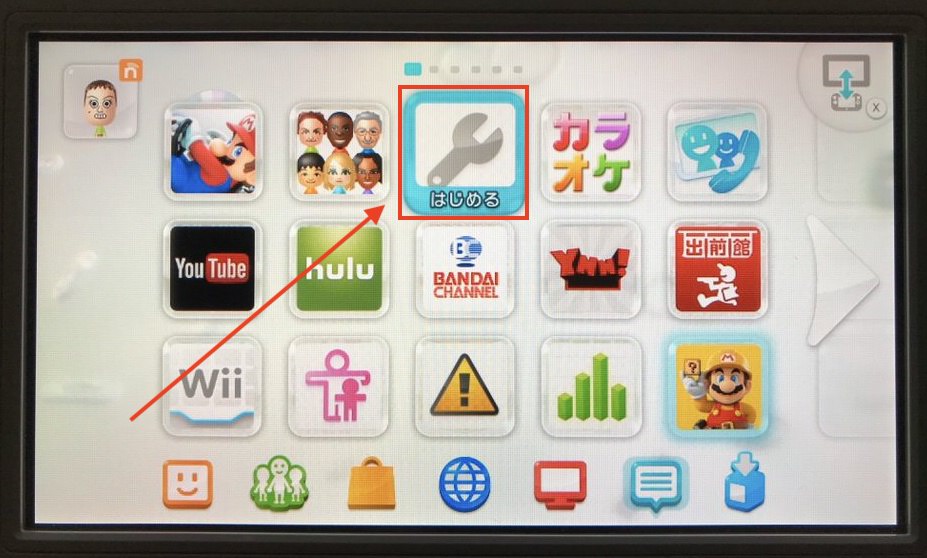
WiiUのホーム画面(WiiUメニュー)より「工具(ペンチ)のようなマーク(設定)」を押します。「はじめる」が表示されたら再度押しましょう。
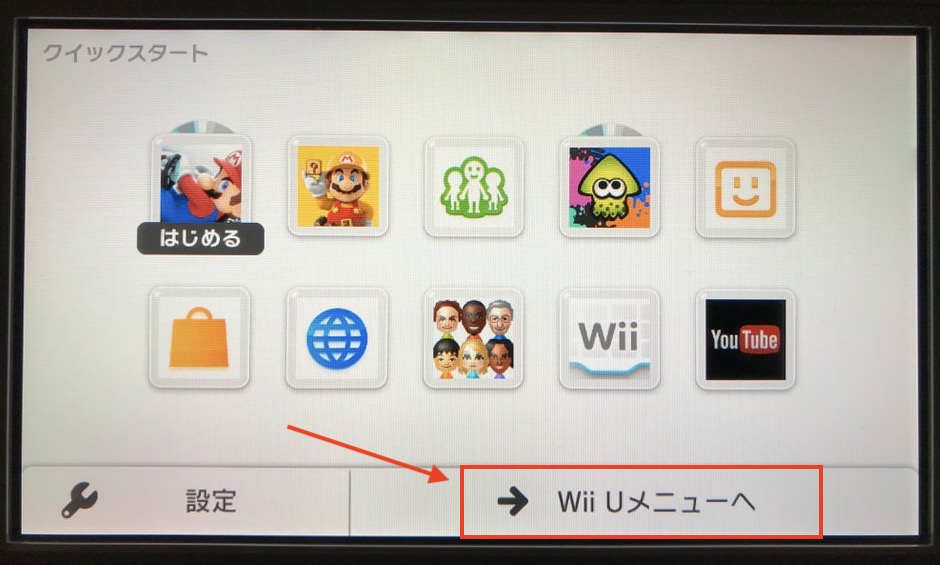
WiiUを起動したばかりの場合はクイックスタート画面が表示されてる場合があります。その際には右下の「WiiUメニューへ」を選んでから「設定」項目を押してください。
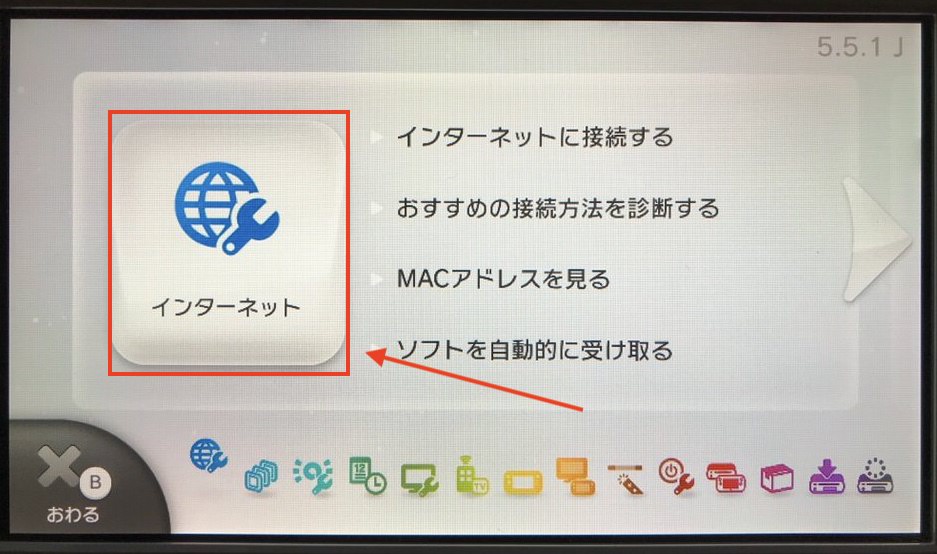
設定項目の中で最初に表示される左側の「インターネット」を押します。
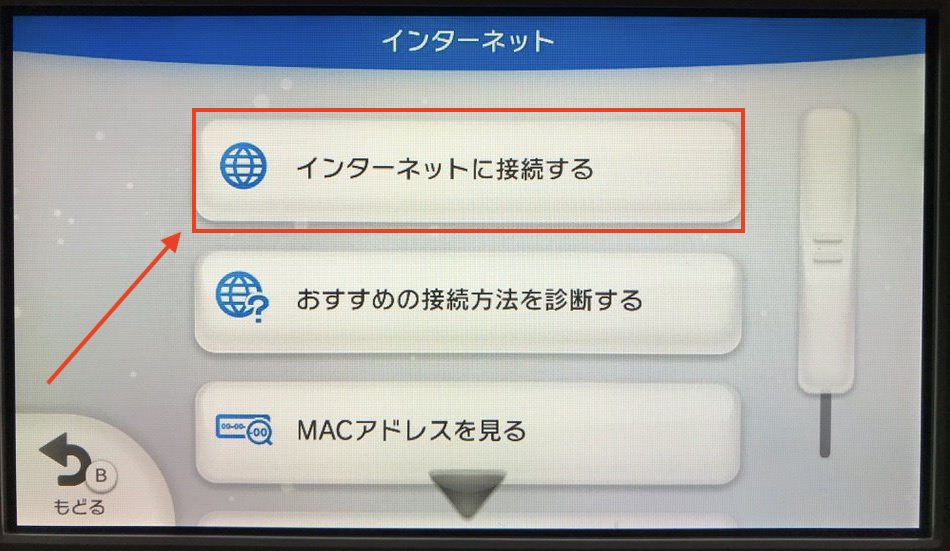
次に一番上にある「インターネットに接続する」を押します。
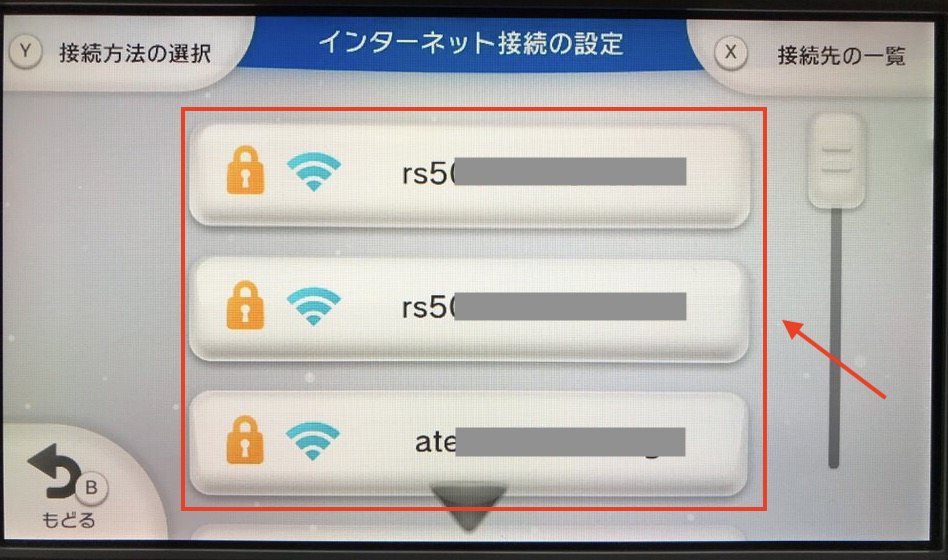
すると現在近くで確認できるWiFiネットワーク名(SSID)を自動的に検索します。この中から「自分が普段使用しているWiFiネットワーク名を探し出し選択」します。
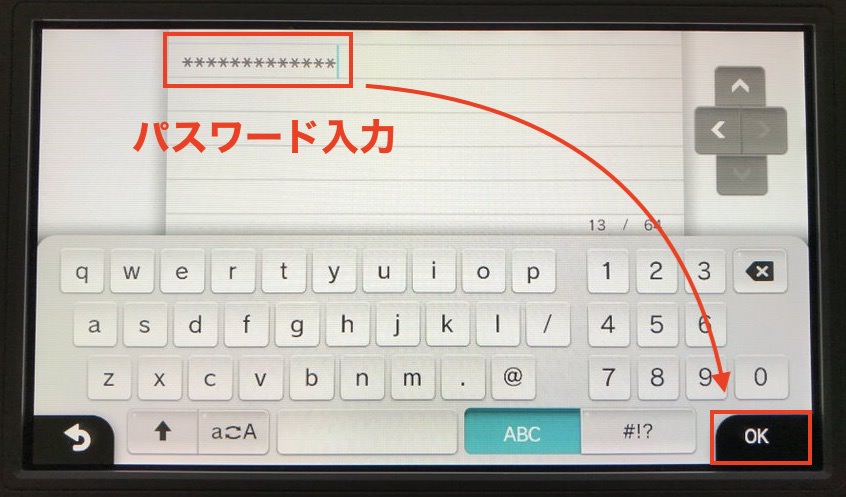
するとパスワード(暗号化キー)の入力画面になりますのでパスワードを入力して右下の「OK」を押します。
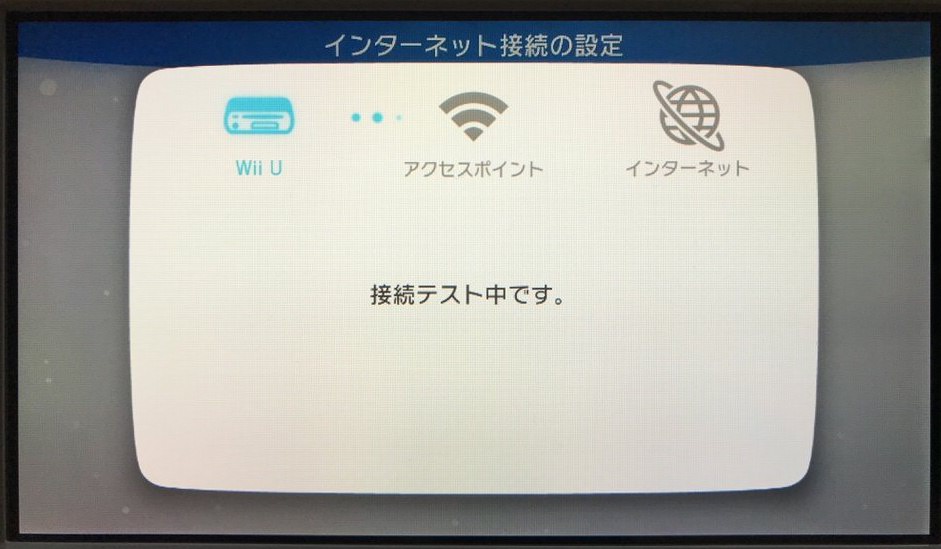
するとインターネットへの接続テストが開始されます。
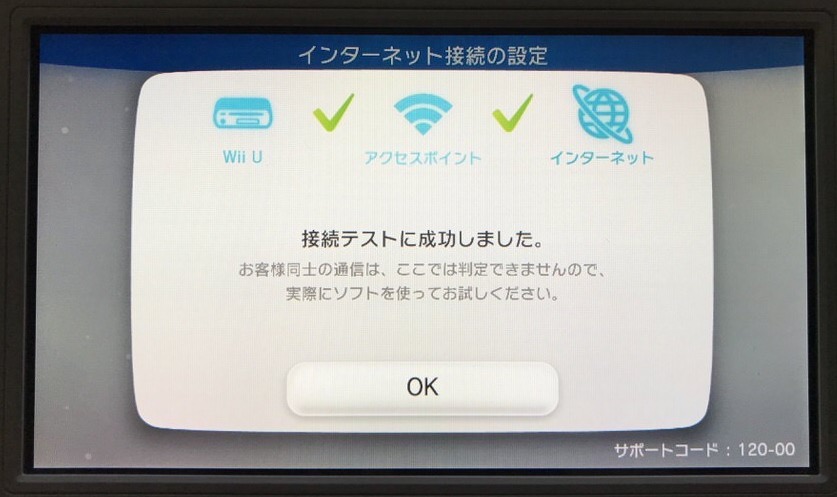
【WiiU】から【アクセスポイント】→【インターネット】までチェックが入りすべて青色に変化すれば接続に成功です。
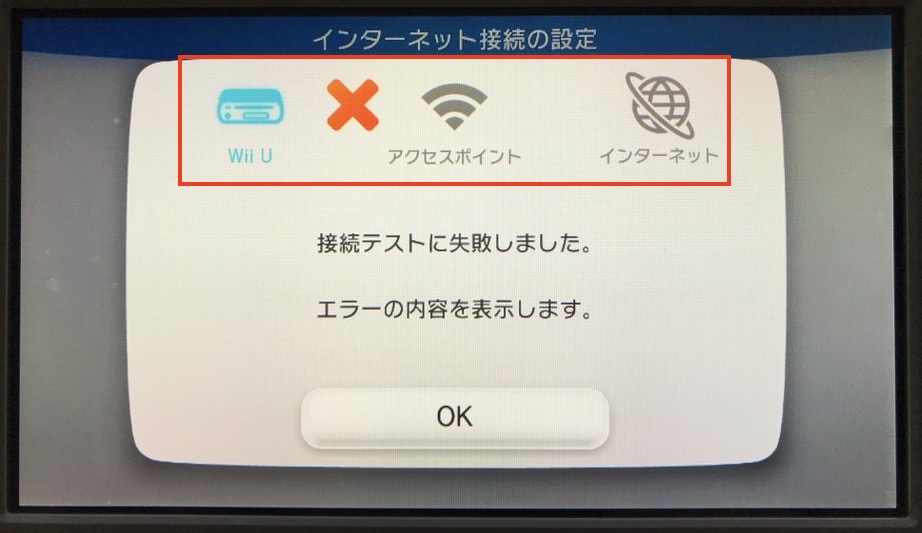
[kjk_balloon id=”1″]WiFi接続の設定でこのように【WiiU】と【アクセスポイント】の間でエラーが出で接続テストに失敗する場合があります。[/kjk_balloon]
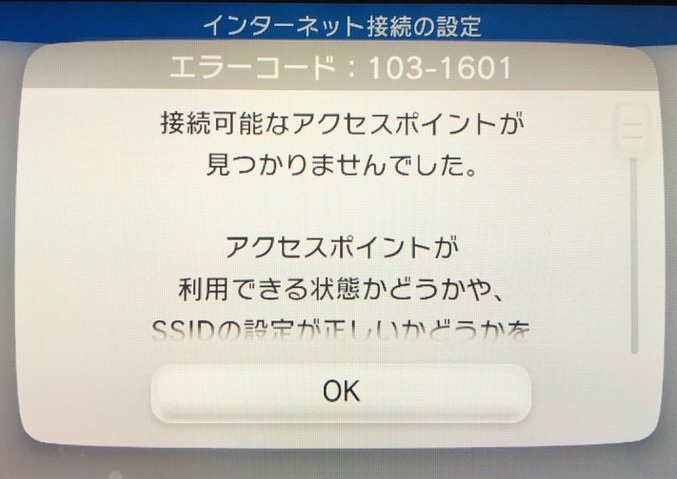
103-160*系のエラーコードが表示される場合は大体がインターネット接続の不安定もしくは間違いによる理由でエラーが出るパターンが多いです。
| エラーコード | 原因 |
| 103-1601 103-1602 103-1603 103-1604 103-1605 |
|
| 対策方法 | |
|
|
[kjk_balloon id=”1″]WiiUの画面で表示されているエラーコードを確認し、対策方法に沿って設定をやり直してみてください。[/kjk_balloon]
再起動が完了し1〜5分ほど待ってから再度下記の設定のやり直しを実行します。↓
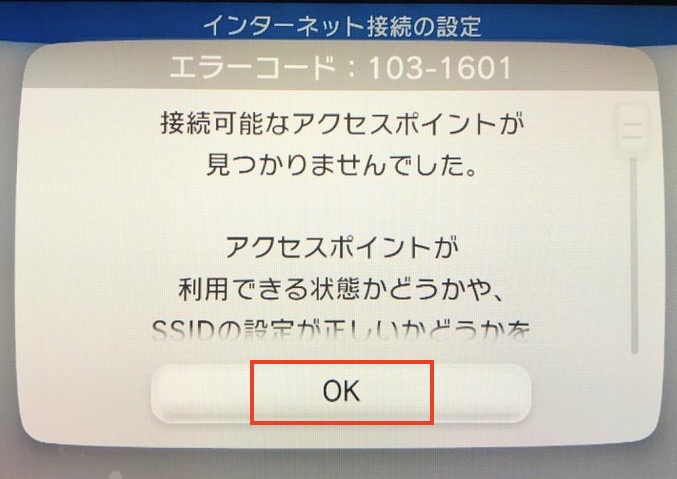
[kjk_balloon id=”1″]エラーコードの画面表示のままであれば「OK」を押してください。[/kjk_balloon]
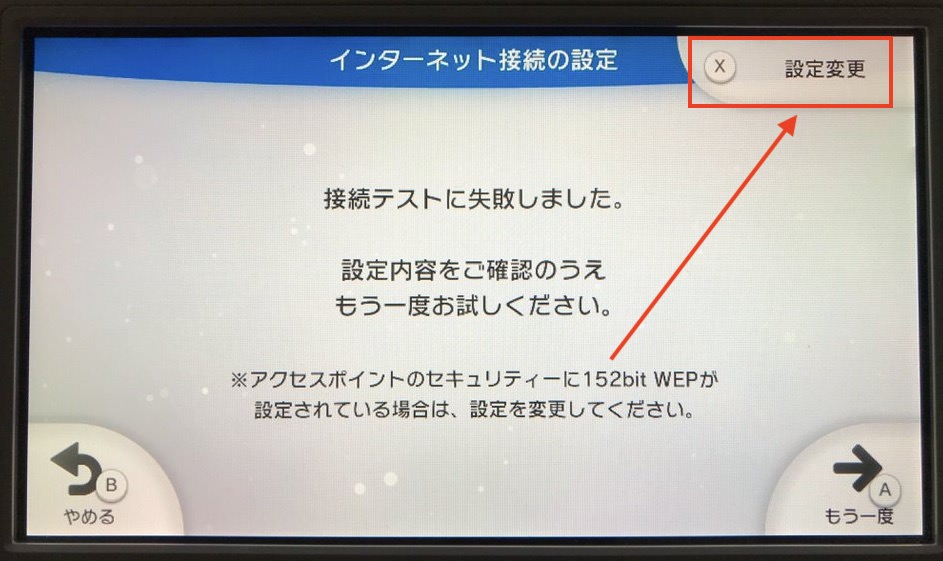
[kjk_balloon id=”1″]次の画面で右上の「設定変更」または「Xボタン」を押してください。[/kjk_balloon]
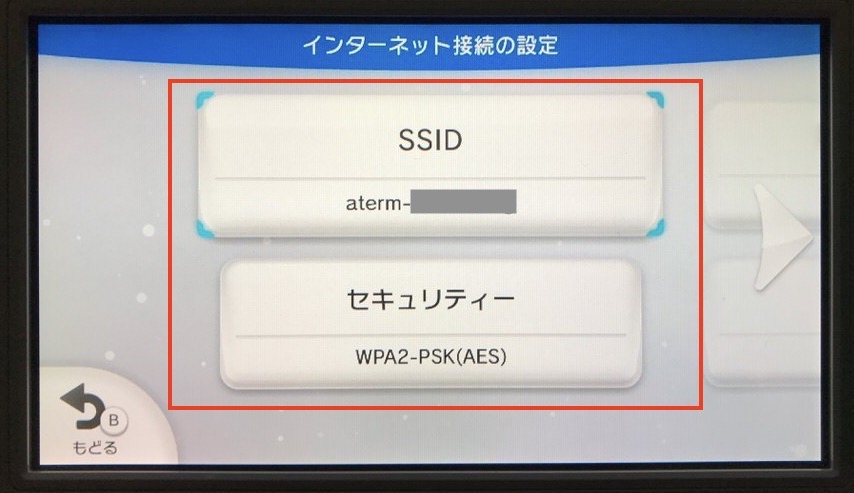
[kjk_balloon id=”1″]次の画面で【SSID】【セキュリティー(パスワード)】が表示されています。ここでSSIDを間違えた可能性があるならSSIDを、パスワードを間違えた場合はセキュリティーを選択してください。[/kjk_balloon]
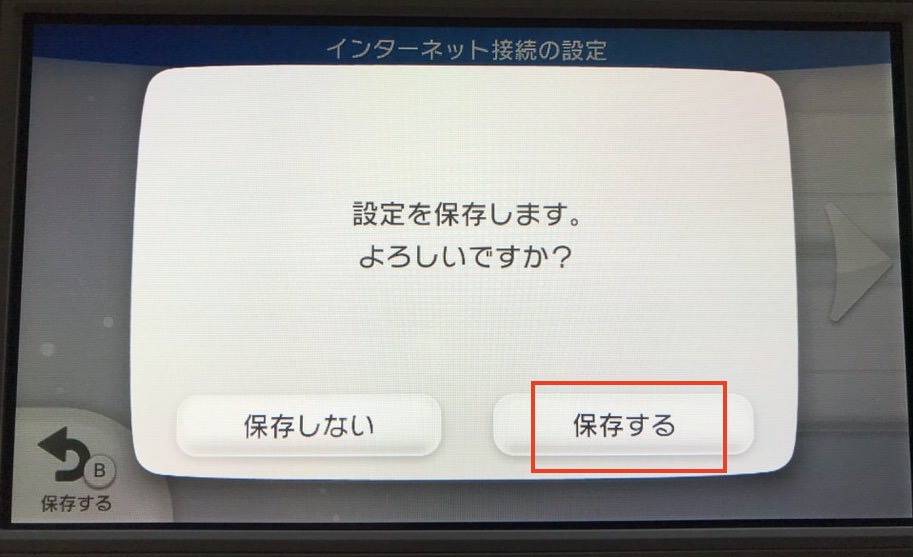
[kjk_balloon id=”1″]SSIDの確認、パスワード変更が完了したら「保存する」を押してください。[/kjk_balloon]
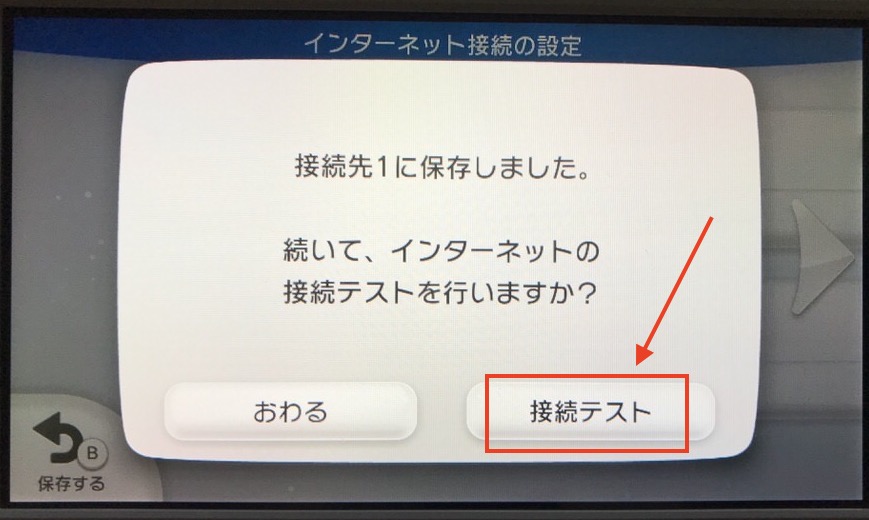
[kjk_balloon id=”1″]接続先*に保存しました。インターネットの接続を行いますか?と表示されるので「接続テスト」を押します。[/kjk_balloon]
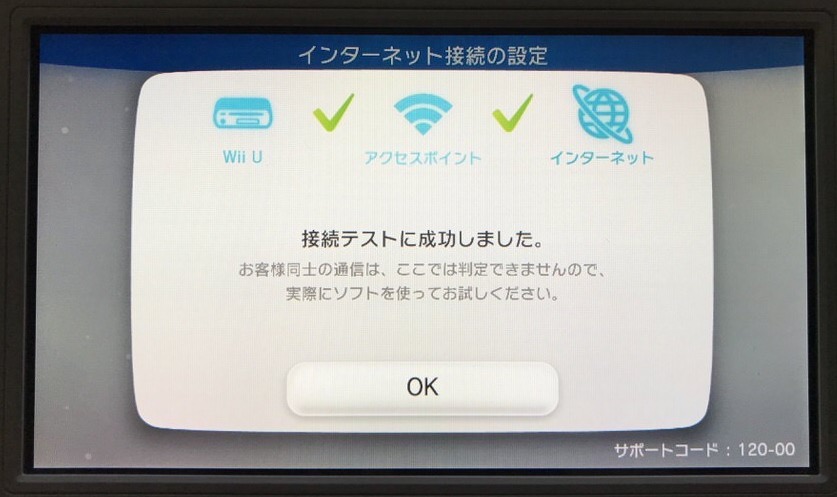
[kjk_balloon id=”1″]接続テストが成功したら「OK」を押して[/kjk_balloon]
↓
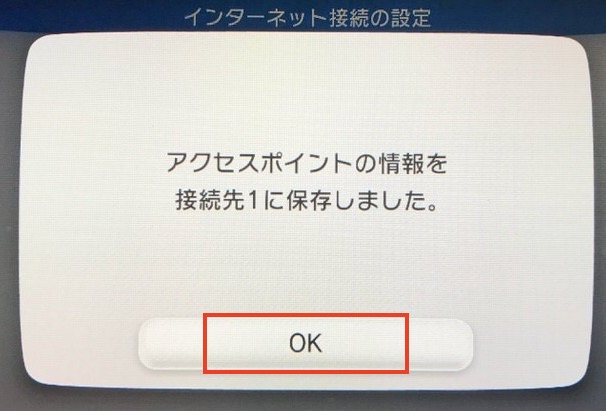
[kjk_balloon id=”1″]アクセスポイントの情報を接続先*に保存しました と表示されたら「OK」を押して完了です。[/kjk_balloon]
記事を読んでも悩みが解決できない場合、ネット通信・回線を良いもの&費用を安くしたい場合など、どこに相談したらいいか迷っている方は直接ネトセツへ気軽にご相談ください。
公式LINEから相談 ▶ LINE@
SNSから相談 ▶ X(旧Twitter)DMにて
診断
あなたに合うネット(WiFi)サービスが見つかる
※該当する項目を選択していくだけ
コメント
コメント一覧 (4件)
wi iUからアクセスポイントはオッケーなのですが、アクセスポイントからインターネットが✖️とでます。他のゲームは繋がりできるのですが。
アクセスポイントとインターネットの間で×になるのであれば、ネット接続ができていない状態です。
それでもまれに接続ができるということであれば、アクセスポイントとインターネットサーバーでの接続が不安定ということになります。
もしも不安定であれば、アクセスポイント(WiFiルーター)やモデムなどの再起動を行い改善されるか確かめてみてください。
距離を近づけたりしても、SSIDを確認しても、パスワードを確認しても、エラーコード103-1602しか出ません。10回以上接続テストしても最初の時点で✖が出ます。皆さんはアクセスポイントからインターネットが✖️の人もいるようですがそもそも最初で✖が出ます。どうすればいいのでしょうか?(´;ω;`)
追記:他のゲーム機やPCはつながります。